Wprowadzenie elementów prętowych
Od wersji 7.0 programu ArCADia-ARCHITEKTURA istniej możliwość wprowadzania słupów i elementów prętowych. Opcja ta różni się od Wstaw słup między innymi tym, że można nią wstawić słup stalowy pionowy i pochyły oraz poziomą belkę. W oknie wstawiania znajdują się trzy sposoby na wprowadzenie elementu prętowego.
Wywołanie:
Program ArCADia:
•
Wstążka Architektura ⇒ grupa
logiczna Budynek ⇒  Element
prętowy
Element
prętowy
Program AutoCAD lub ArCADia-INTELLICAD:
•
Pasek narzędzi ArCADia-ARCHITEKTURA
⇒  Wstaw
element prętowy
Wstaw
element prętowy
•
Wstążka Architektura ⇒ grupa
logiczna Budynek ⇒  Element
prętowy
Element
prętowy
Program ArCADia 10:
•
Wstążka Architektura ⇒ grupa
logiczna Budynek ⇒  Element
prętowy
Element
prętowy

Rys. 178 Okno wstawiania elementów stalowych
Tab. 24 Sposoby wprowadzenia elementów stalowych
|
|
Wstaw pionowo |
Wstawia pionowy słup stalowy o zadanych wymiarach i przekroju. W oknie wstawiania można zadać wysokość bazową i końcową dla słupa. |
|
|
Wstaw element pochylony |
Wstawia element stalowy pod wskazanym podczas wprowadzania kątem. W oknie wstawiania można zadać wysokość bazową i końcową dla elementu, a jego kąt wynika z rozstawu wskazanych punktów. |
|
|
Wstaw poziomo |
Wstawia element stalowy poziomy. W oknie wstawiania można zadać wysokość położenia elementu. |
|
|
Wysokość początku |
Położenie elementu, czyli wysokość jego dolnej krawędzi. |
|
|
Wysokość końca |
Położenie górnej krawędzi słupa. |
|
|
Ilość elementów |
Ilość elementów wprowadzanych w jednej linii. |
|
|
Odległość między osiami elementów |
Odległość między elementami jednej linii mierzona w osiach. |
Po wybraniu na pasku wstawiania opcji Przejście do dialogu Właściwości pojawi się okno Właściwości elementu: Element prętowy:
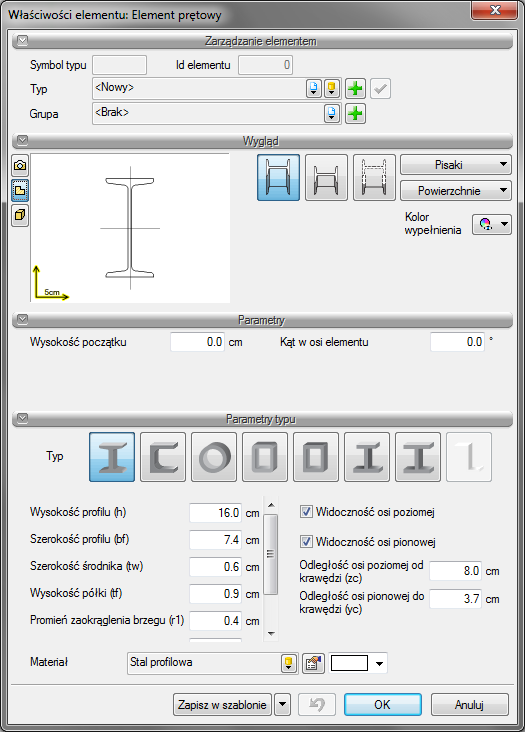
Rys. 179 Okno właściwości elementu stalowego
Parametry
Panel definiujący położenie słupa i jego ewentualny obrót względem osi. Pole to zostaje zmienione po wstawieniu elementu w zależności od rodzaju pręta (poziomego, pionowego, czy pochylonego).
Wysokość początku – wysokość, na której zostanie wprowadzony element prętowy pionowy lub poziomy. Wysokość początku elementu prętowego pochylonego.
Kat w osi elementu – obrót przekroju w osi elementu.
Parametry typu
Program pozwala na wprowadzanie różnych przekrojów dla słupa i elementu prętowego. Ikona ostatniego typu (przekroju) elementu prętowego jest aktywna wyłącznie przy edycji elementu prętowego zaimportowanego z programu R3D3-Rama 3D (pozostałe przekroje są wówczas niedostępne). W zależności od wyboru typu będziemy mieli dostępne różne parametry:
Wysokość profilu (h) – wysokość całego profilu.
Szerokość profilu (bf) – szerokość całego profilu.
Grubość środnika (tw) – szerokość pionowego elementu łączącego półki.
Grubość półki (tf) – grubość półek profilu.
Promień zaokrąglenia brzegu (r1) – promień zaokrąglenia między środnikiem a półką.
Promień zaokrąglenia (r) – promień zaokrąglenia półki.
Spadek półki (s) – spadek półki; jeśli jest równy 0, wówczas półka jest prostym poziomym elementem.
Odległość osi poziomej od krawędzi (zc) – odległość osi od dolnej krawędzi przekroju.
Odległość osi pionowej od krawędzi (yc) – odległość osi od lewej krawędzi przekroju.
Średnica profilu (h) – średnica profili okrągłych.
Grubość ścianki (t) – grubość ścianki profili okrągłych i prostokątnych.
Szerokość górnej półki (bf1) – szerokość górnej półki w dwuteownikach spawanych.
Szerokość dolnej półki (bf2) – szerokość dolnej półki w dwuteownikach spawanych.
Grubość górnej półki (tf1) – grubość górnej półki w dwuteownikach spawanych.
Grubość dolnej półki (tf2) – grubość dolnej półki w dwuteownikach spawanych.
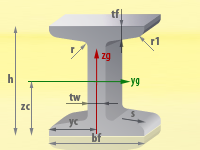
Rys. 180 Przykład podglądu parametrów typu
Zapisz w szablonie – zapisuje do szablonu ustawienia pisaków, wybranego stylu i inne parametry elementu.
Dla elementu prętowego można zadać jeden materiał dla całego elementu.
Naciśnięcie przycisku OK pozwala na powrót do rysunku i wprowadzenie elementu prętowego. Wprowadzenie słupa pionowego polega na wskazaniu jego lokalizacji. Element prętowy pochylony wprowadzamy przez pokazanie punku początkowego i końcowego na rzucie (w oknie wstawiania mamy dostępne wysokości tych punktów). Podobnie wstawiany jest poziomy element, któremu na jednej wysokości zadawane są dwa punkty początku i końca.
Podczas rysowania, z poziomu paska wstawiania, okna zgłoszeń lub obszaru poleceń, dostępne są następujące funkcje:
• Śledzenie osi – opcja wykrywa punkty i krawędzie wprowadzonych elementów, prowadząc od nich osie poziome i pionowe względem ekranu lub, jeśli jest to np. krawędź ściany, także pokazuje przedłużenie takiej linii.
• Śledzenie kątów – opcja wskazuje zadane w powyższym oknie kąty, wyznaczając je od wprowadzonych wcześniej elementów, np. od krawędzi narysowanych ścian.
• Wykrywanie – opcja wykrywa krawędzie, osie, narożniki i punkty elementów już wprowadzonych do projektu, umożliwiając tym samym precyzyjne osadzenie kursora na narysowanych obiektach.
• Odniesienie – umożliwia wstawienie elementu prętowego w zadanej odległości od wybranego punktu.
• Pomiędzy punktami (środek) – rozpoczyna rysowanie elementu w środku wskazanej odległości (odległość podaje się poprzez wskazanie dwóch punktów).
• Pomiędzy punktami (procentowo) – rozpoczyna rysowanie elementu w zadanym procentowym podziale wskazanej odległości (odległość podaje się poprzez wskazanie dwóch punktów).
• Anuluj – przerywa działanie funkcji bez wstawienia elementów prętowych.
• Cofnij – usuwa ostatnio wstawiony element prętowy.
• Gotowe – kończy wstawianie elementów prętowych.
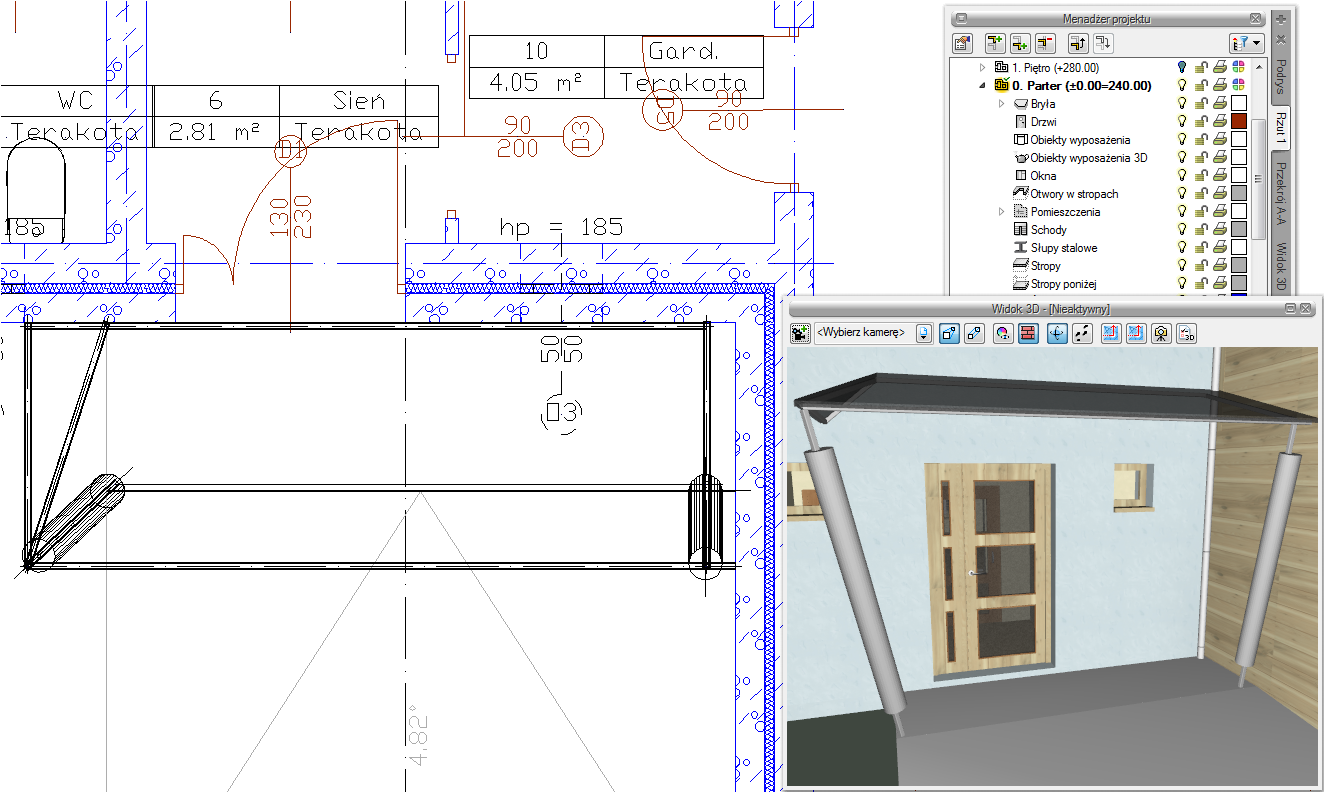
Rys. 181 Przykład elementów prętowych prowadzonych do projektu
Jeśli w oknie wstawiania zadaliśmy więcej niż jeden element do wstawienia, to po kliknięciu na ekranie (wstawieniu pionowego elementu lub rozpoczęciu wstawiania elementu pochylonego lub poziomego) blokują się opcje położenia wprowadzanych obiektów. Jeśli np. jest to element pionowy, to po pierwszym kliknięciu, czyli wstawieniu pierwszego elementu widzimy podgląd kolejnych elementów umieszczonych na linii, która przemieszcza się za naszym kursorem. Pokazujemy stronę wprowadzenia linii elementów prętowych i klikamy dla zatwierdzenia kąta wstawienia.
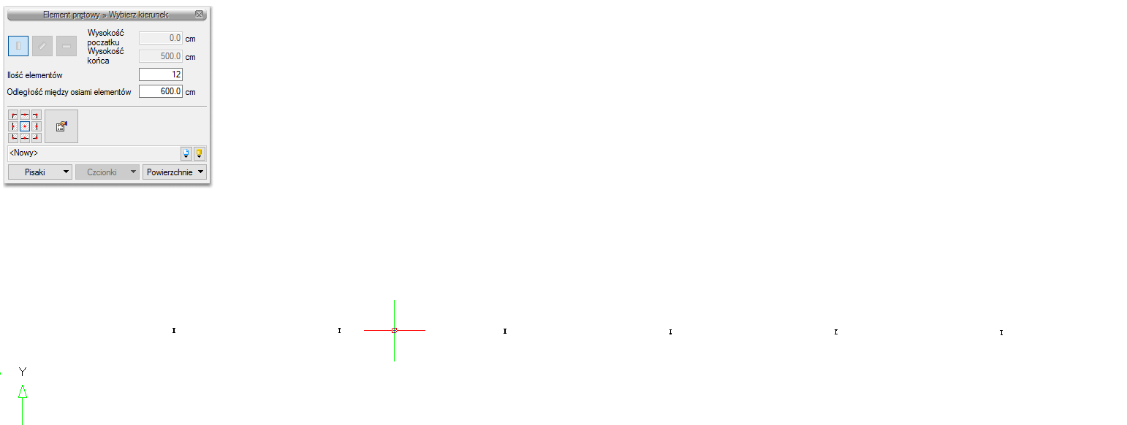
Rys. 182 Przykład wprowadzania pionowych elementów prętowych
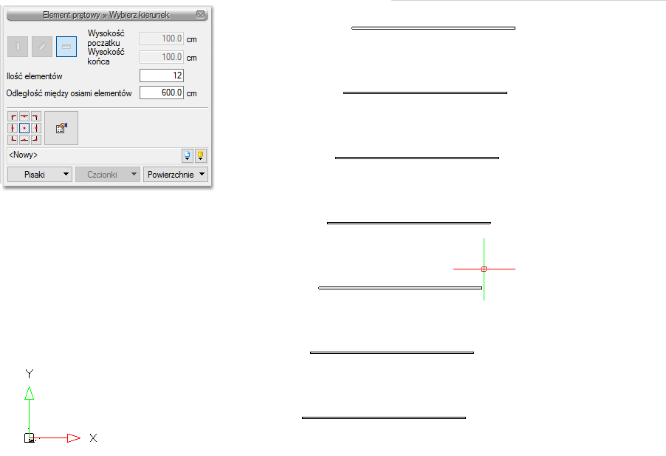
Rys. 183 Przykład multiwporwadzania poziomych elementów prętowych


